creo中,如何绘制正多边形?
来源:网络收集 点击: 时间:2024-05-19【导读】:
在工程制图过程中,常需要绘制横截面为正多边形的零件,此为工程制图人员的一项基本功。本经验介绍了一种在creo中绘制正多边形的方法。工具/原料moreCreo软件具有一定的Creo操作基础方法/步骤1/8分步阅读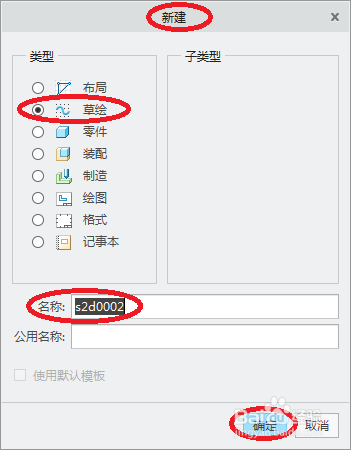 2/8
2/8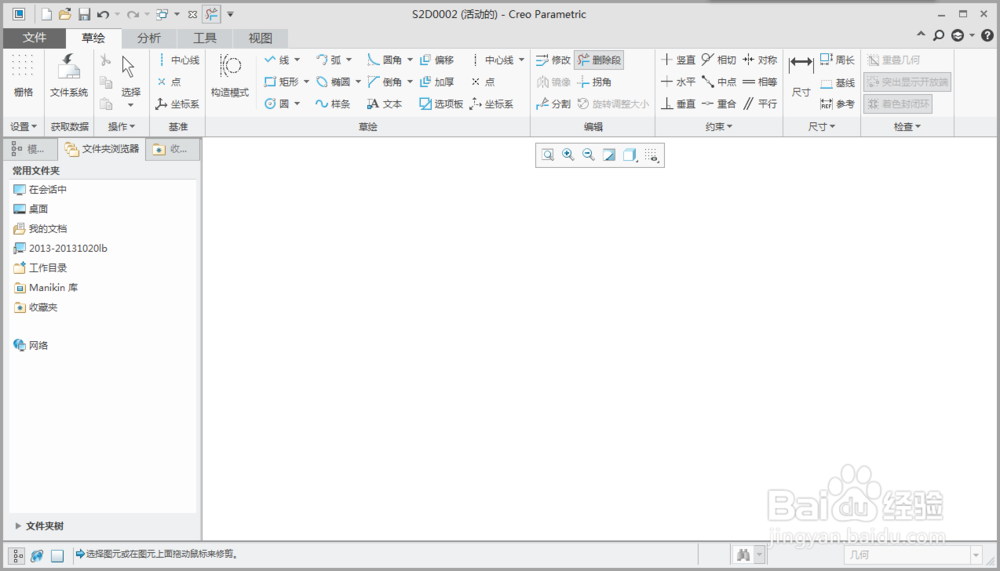 3/8
3/8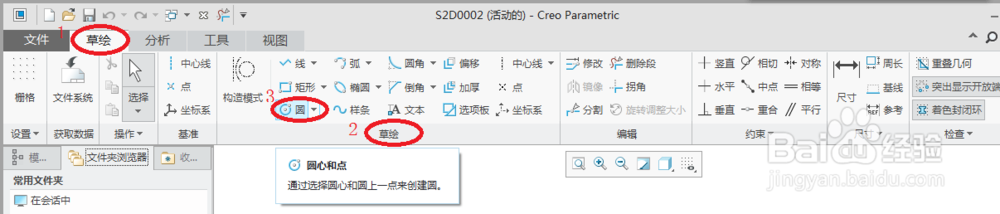 4/8
4/8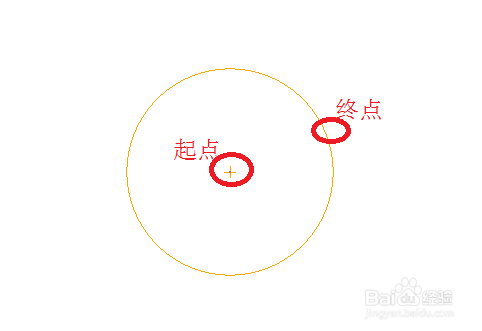 5/8
5/8 6/8
6/8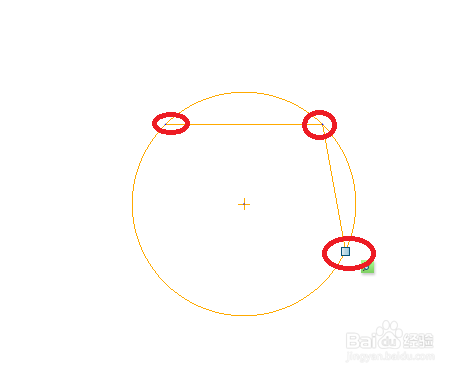
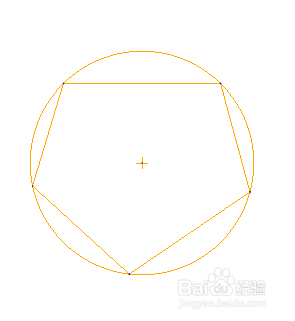 7/8
7/8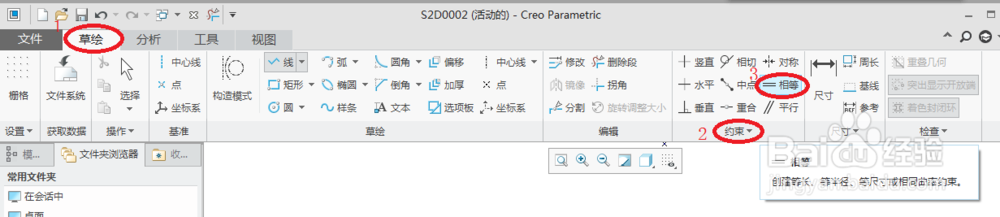 8/8
8/8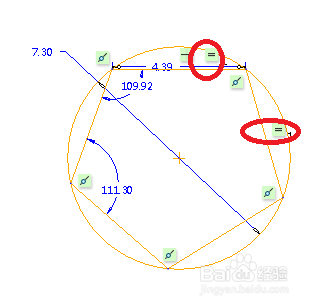
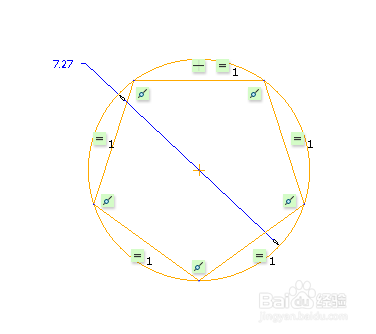 注意事项
注意事项
双击creo启动图标,单击“新建”》“草绘”,并输入文件名,如图所示。
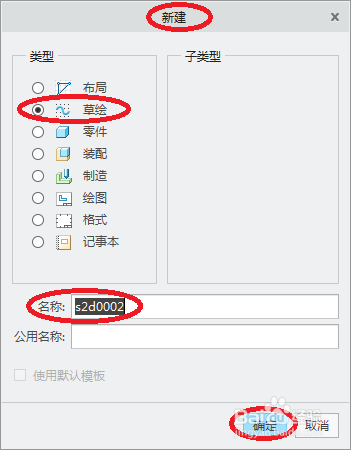 2/8
2/8单击“确定”图标已进入主绘图窗口,如图所示。
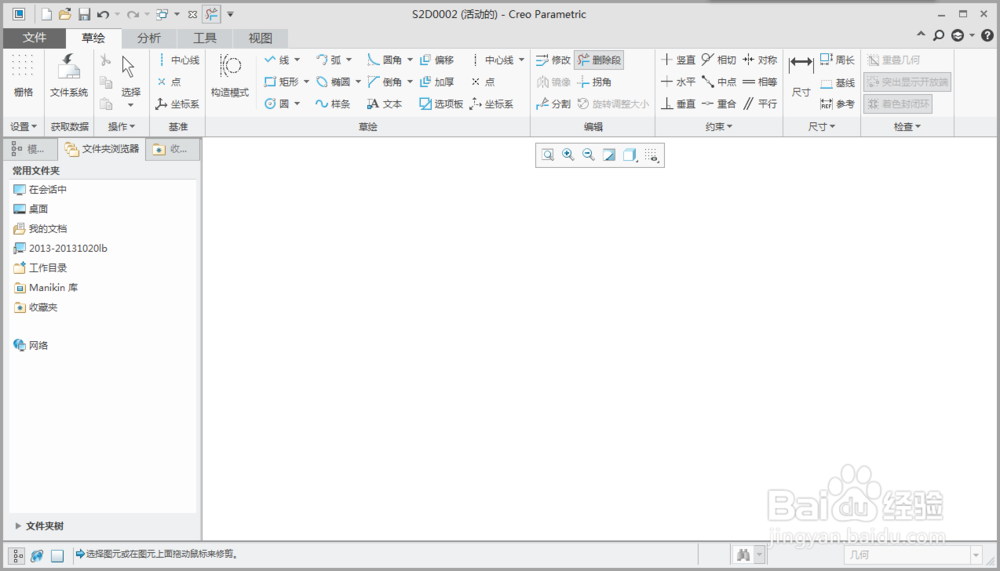 3/8
3/8鼠标左键单击菜单栏上的“草绘”》“草绘”》“圆”图标,如图所示。
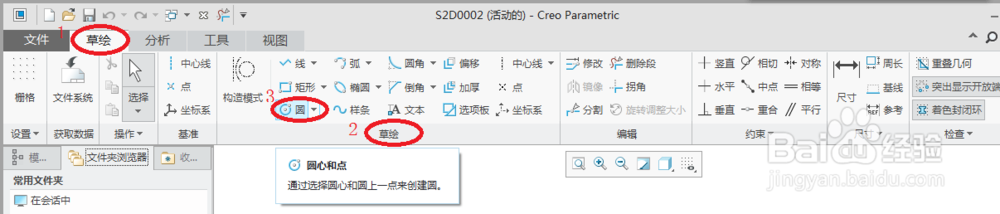 4/8
4/8移动鼠标至合适位置,单击以确定圆心,移动鼠标并单击左键来指定圆的半径,如图所示。
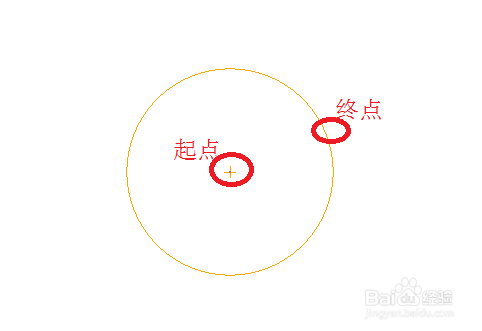 5/8
5/8鼠标左键单击菜单栏上的“草绘”》“草绘”》“线链”图标,如图所示。
 6/8
6/8移动鼠标至圆上并单击,依次重复此操作已完成多边形的绘制,如图所示。
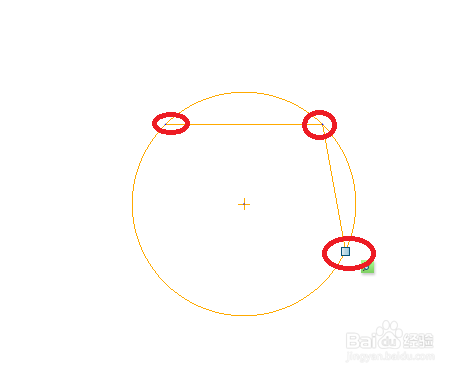
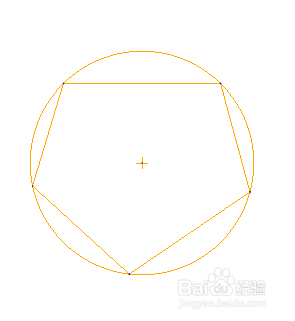 7/8
7/8鼠标左键单击菜单栏上的“草绘”》“约束”》“相等”图标,如图所示。
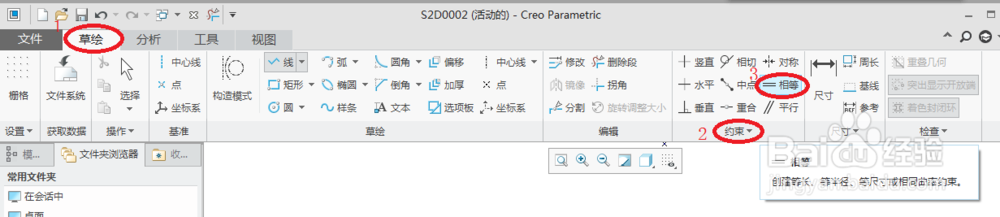 8/8
8/8左键依次单击多边形相邻的两条边以使其相等,重复此操作完成所有的边相等,如图所示。
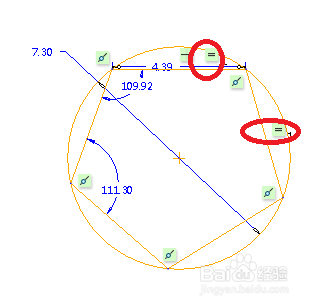
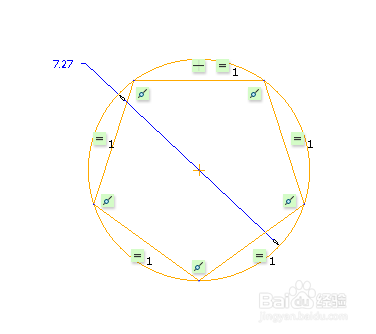 注意事项
注意事项此操作也可在“零件”模块下的“草绘”中进行;
可使用“删除段”命令删除外部圆。
正多边形版权声明:
1、本文系转载,版权归原作者所有,旨在传递信息,不代表看本站的观点和立场。
2、本站仅提供信息发布平台,不承担相关法律责任。
3、若侵犯您的版权或隐私,请联系本站管理员删除。
4、文章链接:http://www.1haoku.cn/art_801900.html
上一篇:在coreldraw X4 中如何给文字加阴影?
下一篇:快手直播如何视频连麦
 订阅
订阅